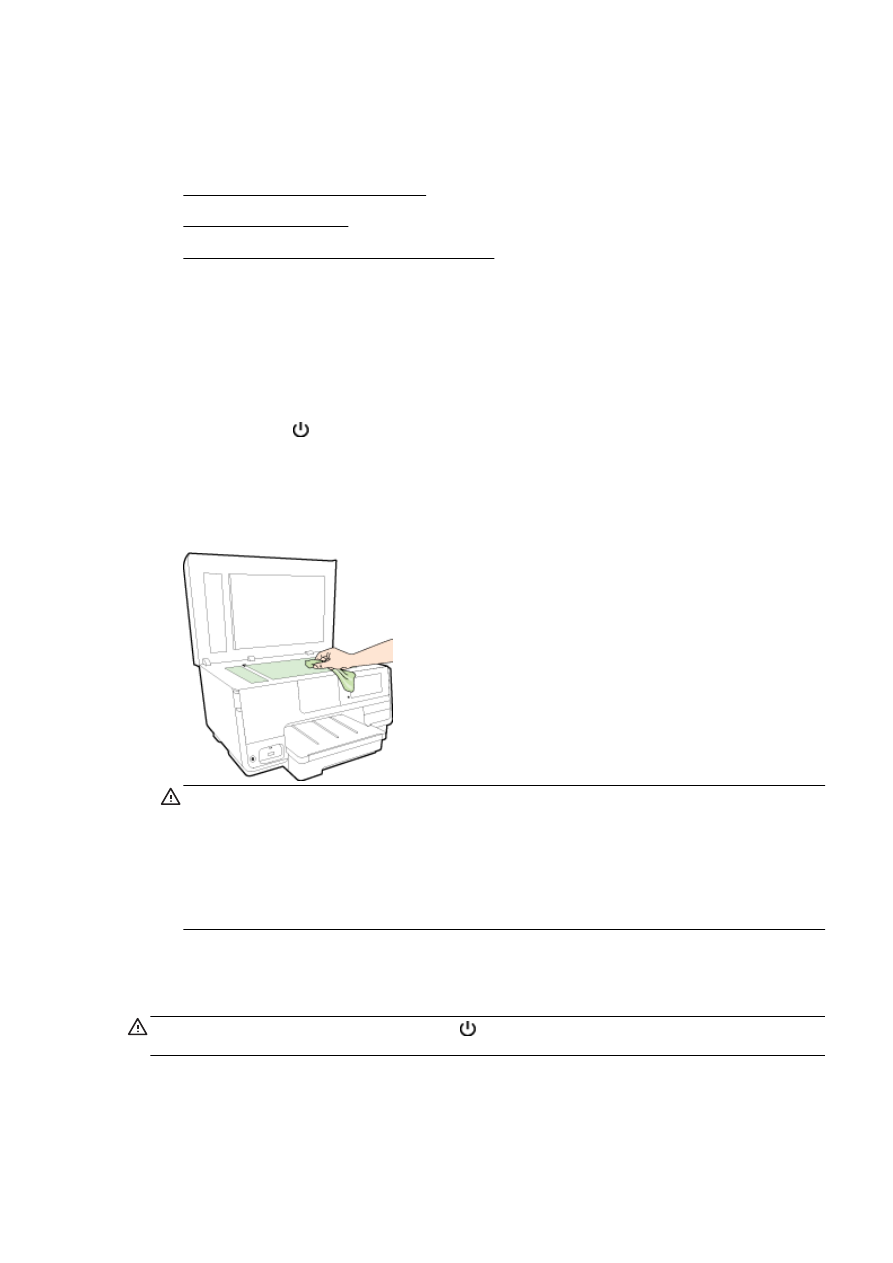
Čistenie vonkajších častí
●
Čistenie automatického podávača dokumentov
Čistenie sklenenej podložky skenera
Prach alebo nečistoty na sklenenej podložke skenera, vnútornej strane veka skenera alebo ráme
skenera môžu spôsobiť spomalenie výkonu, zníženie kvality skenovania a ovplyvniť presnosť
špeciálnych funkcií, napríklad prispôsobenia kópií konkrétneho formátu strany.
Čistenie sklenenej podložky skenera
1.
Stlačením ikony (tlačidlo Napájanie) vypnite tlačiareň a odpojte napájací kábel od elektrickej
zásuvky.
2.
Nadvihnite veko skenera.
3.
Sklenenú podložku skenera a vnútornú stranu veka vyčistite mäkkou handričkou nepúšťajúcou
vlákna navlhčenou jemným čistiacim prostriedkom na sklo.
UPOZORNENIE: Na čistenie sklenenej podložky skenera používajte len čistiaci prostriedok na
sklo. Nepoužívajte čistiace prostriedky s obsahom abrazív, acetónu, benzénu a chloridu
uhličitého, pretože môžu poškodiť sklenenú podložku skenera. Nepoužívajte izopropylalkohol,
pretože na sklenenej podložke skenera zanecháva pruhy.
UPOZORNENIE: Nestriekajte čistiaci prostriedok na sklo priamo na sklenenú podložku
skenera. Keby ste naniesli priveľa čistiaceho prostriedku na sklo, mohol by vniknúť pod sklenenú
podložku a poškodiť skener.
4.
Zatvorte veko skenera a zapnite tlačiareň.
Čistenie vonkajších častí
VAROVANIE! Pred čistením stlačením ikony (tlačidla Napájanie) vypnite tlačiareň a odpojte
napájací kábel od elektrickej zásuvky.
Mäkkou, vlhkou handričkou nepúšťajúcou vlákna utrite z povrchu tlačiarne prach, fľaky a škvrny. Do
vnútra tlačiarne a na jej ovládací panel sa nesmú dostať tekutiny.
SKWW
Údržba tlačiarne 35